LINEでトークを固定するピン留め機能を使用しよう(Android)

記事内にPR・広告が含まれる場合があります
LINE では自分が選択した特定のトークを上部に固定するピン留め機能が使用できます。最初は iPhone のみで提供されていたものですが、Android でも仕様が可能です。よくメッセージのやり取りをする人のトークを上部に固定しておけば、わざわざトーク一覧の中から探す必要がなくなります。
ピン留め機能を使用する方法はとても簡単なので、「あの人のトークってどこだろう?」と探すことが多い方はぜひお試しください。※以下は Android の画面でご紹介いたしますが iPhone でも可能です。
トークをピン留めして固定する手順
LINE アプリを開いたらトークの一覧画面を表示させます。上部に固定したいトークを長押ししてください。※iPhone の場合は右にスワイプします。
[ピン留め]をタップしてください。※iPhone はピンのアイコンをタップ。
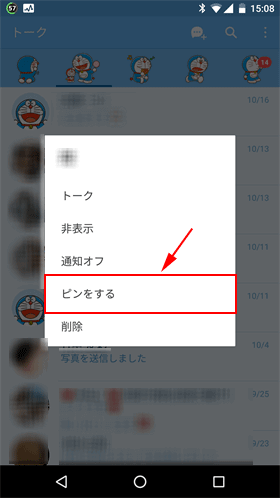
するとピンをした人が上部に固定されます。
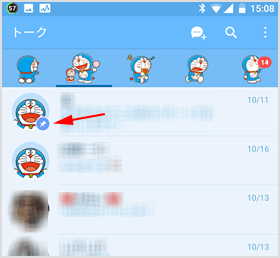
とても簡単ですよね!複数のトークをピン留めすることが可能ですし、グループのトークもピン留めができます。
広 告
並び替え機能を使用した場合
トーク画面では並び替え(ソート)機能を使用することも可能です。トーク一覧画面にあるメニューアイコン(3つの点)から[トークをソート]をタップしてください。
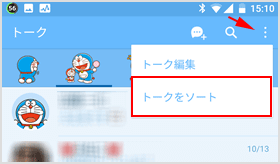
[受信時間][未読メッセージ][お気に入り]がありますので、[お気に入り]を選択してみてください。するとお気に入りに登録してある友だちが上部に表示されるように順番が変わります。
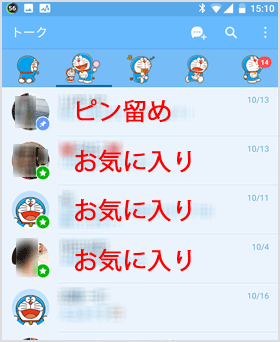
ただし、お気に入りに登録されているものよりもピン留めが優先され上部に固定表示されるようになっています。
![生活に役立つネタを!iscle[イズクル]](https://www.iscle.com/image/toplogo.svg)


